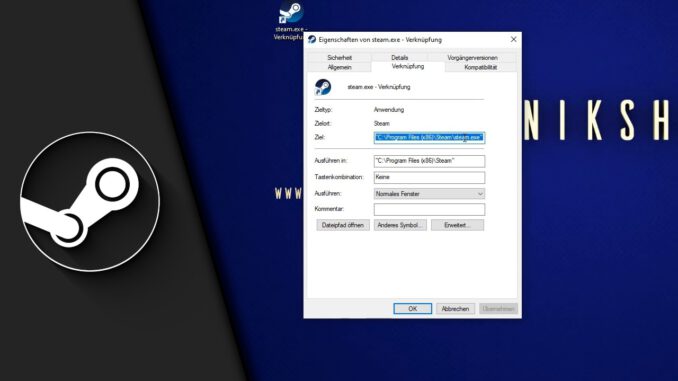
Spielen ohne Steam ist heute in vielen Fällen gar nicht mehr denkbar. Und die Funktionalität von Steam ist unserer Meinung nach auch sehr gut. Eine Sache, die viele Nutzer jedoch stört, ist, dass Steam sich beim Start in den Vordergrund drängt. Und das nur für einen Ladebildschirm. Wäre es daher nicht toll, wenn man Steam minimiert starten könnte? Wir haben an dieser Stelle eine gute Nachricht für dich: Ja, das ist möglich! Und in diesem Video werden wir dir zeigen, wie einfach man Steam im Hintergrund starten lassen kann. Es benötigt keine weiteren Tools, sondern lediglich ein wenig Hintergrundwissen über die Befehle von Windows selbst.
Der Silent-Command in Windows
Wie bereits erwähnt, gibt es in Windows viele Befehle, die man sich auch als „Normalo“ zunutze machen kann. Dafür muss man natürlich deren Funktionalität kennen. Im heutigen Beispiel, kommt der Silent-Befehl zum Einsatz. Dieser sorgt dafür, dass Programme „leise“ ausgeführt werden und sich eben nicht in den Vordergrund drängeln. Genau das, was Steam benötigt! Und wir zeigen dir, wo und wie du ihn verwenden musst!
Steam minimiert starten
- Gehe in deinen Steam-Ordner zur Steam.exe
Diese findest du normal unter C: -> Programme(x86) -> Steam
- Mach einen Rechtsklick auf die Steam.exe und erstelle eine Verknüpfung auf dem Desktop
- Mach einen Rechtsklick auf die Verknüpfung und gehe in die Einstellungen
- Gehe im Reiter „Verknüpfung“ in das Textfeld „Ziel“
- Hänge am Ziel -silent an
Wichtig: Nach den Anführungsstrichen muss zunächst ein Leerzeichen folgen
- Klicke auf „Übernehmen“
- Ziehe die Verknüpfung bei Bedarf in die Taskleiste, damit du auch dort Steam minimiert starten kannst
Wie du siehst ist die Nutzung des Silent-Befehls einfach, aber dennoch sehr effektiv. Das Gute ist, dass du ihn auch bei anderen Verknüpfungen verwenden kannst, bei denen du das gleiche Problem hast. Sei es der Epic Games Launcher oder irgendein Programm, das uns hier nicht einmal einfällt.
Steam im Hintergrund starten – Video-Tutorial
Beim Zocken immer den passenden Look:
| # | Vorschau | Produkt | Preis | |
|---|---|---|---|---|
| 1 |
|
Dinge Die Mich Bewegen Shirt WASD Shirt PC Gamer WASD T-Shirt | 16,99 EUR | Bei Amazon kaufen* |
| 2 |
|
Gamer Zocker Games Pc – Lustiges Gaming Spruch T-Shirt | 19,95 EUR | Bei Amazon kaufen* |
| 3 |
|
Gamer Frequenz Herzfrequenz EKG Design T-Shirt | 14,95 EUR | Bei Amazon kaufen* |
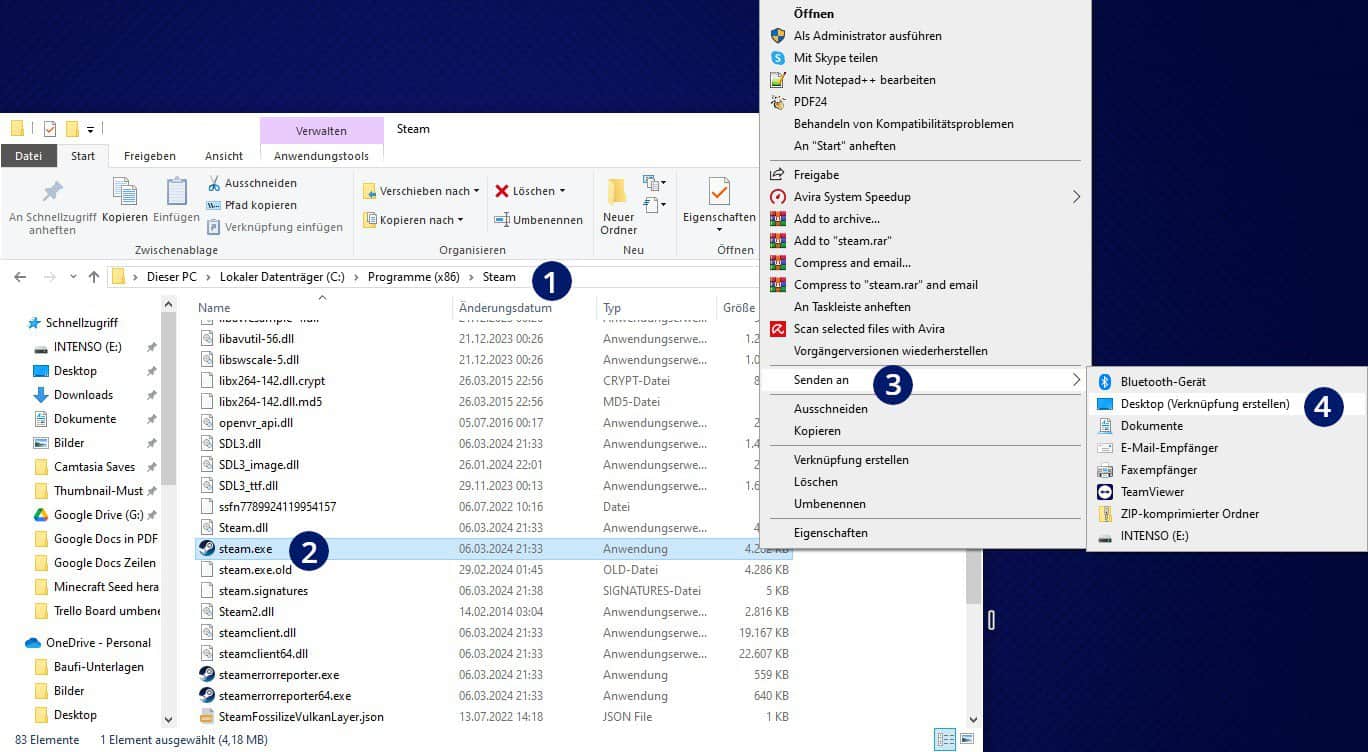
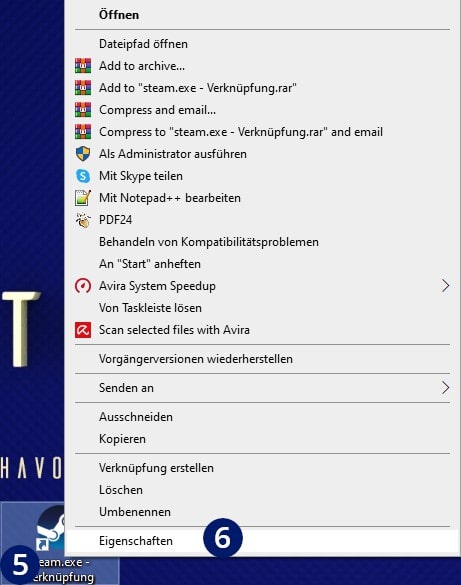
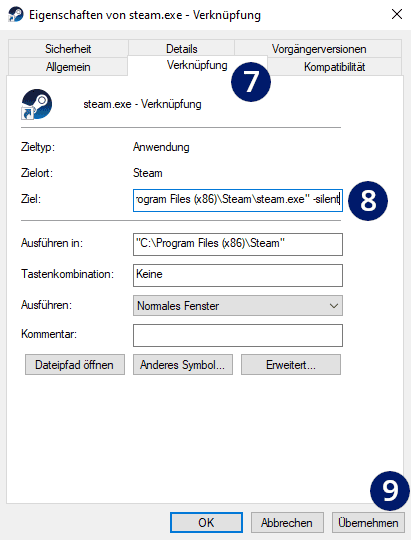
Hinterlasse jetzt einen Kommentar